O que é FixIt?
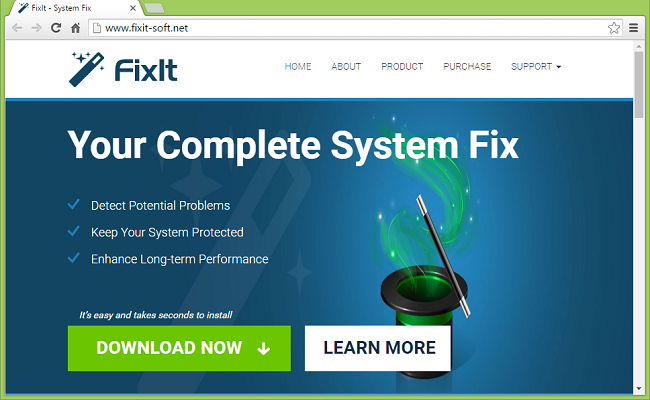
Embora o FixIt pareça um programa real projetado para resolver problemas do computador, e não malware, muitos usuários o obtêm inadvertidamente e gostariam de desinstalar o FixIt de seus PCs. Além disso, este programa deve ser comprado antes que você possa resolver os problemas, e você pode argumentar que as funções oferecidas não valem a pena. Também existe o problema de anúncios indesejados que o FixIt pode forçá-lo a ver. O EULA da FixIt diz:
Podemos fornecer conteúdo de terceiros ou links para sites de terceiros. Não necessariamente endossamos ou avaliamos conteúdo e sites de terceiros e não assumimos responsabilidade por ações ou omissões de terceiros.
Como o FixIt acabou no meu PC?
FixIt pode ser baixado do site oficial, no entanto, na maioria das vezes os usuários o instalam sem querer quando instalam freeware de sites de download. O chamado “agrupamento” é a forma comum pela qual a maioria dos adware e outros programas potencialmente indesejados (como FixIt) são distribuídos: quando o usuário instala, por exemplo, um jogo de computador gratuito, ele recebe a oferta de alguns programas extras para instalar. Se o usuário não prestar atenção ou não conseguir descobrir como cancelar, um software extra será instalado no computador.
Como remover o FixIt:
O método mais simples para interromper os anúncios FixIt é executar um programa anti-malware capaz de detectar adware em geral e FixIt em particular. Norton Security é uma dessas ferramentas; ele encontra e remove todos os arquivos, pastas e entradas de registro deixadas pelo FixIt.
Outro software que pode ser capaz de se livrar do FixIt:
Norton (Windows, macOS, iOS, Android) O link pode não funcionar corretamente se seu país estiver atualmente sob sanções.
Você também pode tentar remover FixIt manualmente usando as seguintes instruções.
Inicialize no modo de segurança
 Windows XP,
Windows XP,  Windows Vista,
Windows Vista,  Janelas 7:
Janelas 7:
- Reinicie o computador.
- Depois de ver uma tela de inicialização, toque F8 continuamente até que uma lista de opções apareça.
- Usando as setas, selecione Modo de Segurança.
- Press Entrar.
 8 janelas,
8 janelas,  8.1 janelas,
8.1 janelas,  Janelas 10:
Janelas 10:
- Press Windows chave
 + X chave.
+ X chave. - Selecionar Desligue ou saia.
- Press Shift clique e clique em Reiniciar.
- Quando solicitado a escolher uma opção, clique em opções avançadas => Configurações de inicialização.
- Clique Reiniciar no canto inferior direito.
- Quando for oferecida uma lista de opções, pressione F4 selecionar Ativar modo de segurança.
Remova FixIt de programas e recursos:
Windows XP:
- Clique Início.
- No menu Iniciar, selecione Configurações => Painel de controle.
- Encontre e clique Adicionar ou remover programas.
- Procure FixIt na lista. Se você encontrar o aplicativo, realce-o.
- Clique Eliminar.
Windows Vista:
- Clique Início.
- No menu Iniciar, selecione Painel de controle.
- Encontre e clique Desinstalar um programa.
- Procure FixIt na lista. Se você encontrar o aplicativo, realce-o.
- Clique Desinstalar.
Janelas 7:
- Clique Início.
- No menu Iniciar, selecione Painel de controle.
- Encontre e selecione Programas e Recursos or Desinstalar um programa.
- Procure FixIt na lista. Se você encontrar o aplicativo, realce-o.
- Clique Desinstalar.
Windows 8/Windows 8.1:
- pressione e segure Windows chave
 e acerte X chave.
e acerte X chave. - Selecionar Programas e Recursos a partir do menu.
- Procure FixIt na lista. Se você encontrar o aplicativo, realce-o.
- Clique Desinstalar.
Janelas 10:
- pressione e segure Windows chave
 e acerte X chave.
e acerte X chave. - Selecionar Programas e Recursos a partir do menu.
- Procure FixIt na lista. Se você encontrar o aplicativo, realce-o.
- Clique Desinstalar.
Como proteger seu PC de FixIt e outros filhotes:
- Obtenha um software anti-malware poderoso, capaz de detectar e eliminar PUPs. Ter vários scanners sob demanda também seria uma boa ideia.
- Mantenha o firewall do Windows ativado ou obtenha um de terceiros.
- Mantenha seu sistema operacional, navegadores e utilitários de segurança atualizados. Os criadores de malware encontram novas vulnerabilidades de navegador e sistema operacional para explorar o tempo todo. Os criadores de software, por sua vez, lançam patches e atualizações para se livrar das vulnerabilidades conhecidas e diminuir a chance de penetração de malware. Os bancos de dados de assinatura do programa antivírus são atualizados todos os dias e com mais frequência para incluir novas assinaturas de vírus.
- Ajuste as configurações do seu navegador para bloquear pop-ups e carregar plug-ins apenas quando clicados.
- Baixe e use Adblock, Adblock Plus, uBlock ou uma das extensões confiáveis semelhantes para bloquear anúncios de terceiros em sites.
- Não basta clicar em qualquer link que você vê enquanto navega na web. Isso se aplica especialmente a links em comentários, fóruns ou mensageiros instantâneos. Freqüentemente, esses são links de spam. Às vezes, eles são usados para aumentar o tráfego para sites, mas frequentemente eles o levarão a páginas que tentarão executar um código malicioso e infectar seu computador. Links de seus amigos também são suspeitos: a pessoa que compartilha um vídeo fofo pode não saber que a página contém um script ameaçador.
- Não baixe software de sites não verificados. Você pode baixar facilmente um trojan (malware que finge ser um aplicativo útil); ou alguns programas indesejados podem ser instalados junto com o aplicativo.
- Ao instalar freeware ou shareware, seja sensato e não se apresse no processo. Escolha o modo de instalação Personalizado ou Avançado, procure as caixas de seleção que pedem sua permissão para instalar aplicativos de terceiros e desmarque-as, leia o Contrato de Licença do Usuário Final para ter certeza de que nada mais será instalado. Você pode fazer exceções para os aplicativos que conhece e confia, é claro. Se não for possível recusar a instalação de programas indesejados, recomendamos cancelar a instalação completamente.